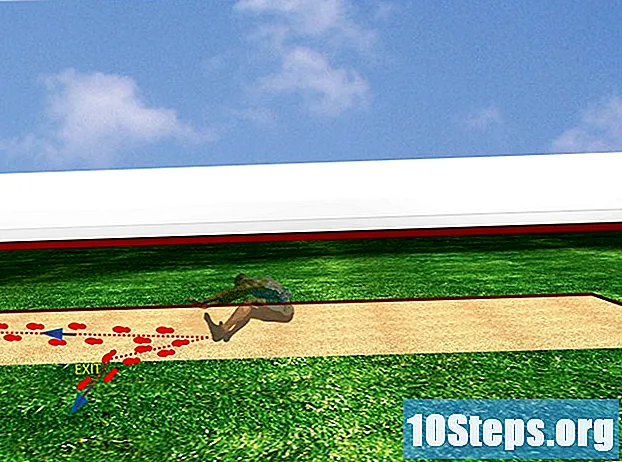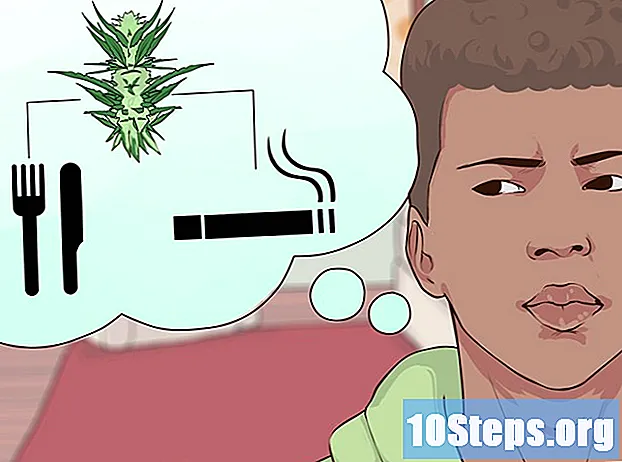लेखक:
Eugene Taylor
निर्मितीची तारीख:
11 ऑगस्ट 2021
अद्यतन तारीख:
12 मे 2024
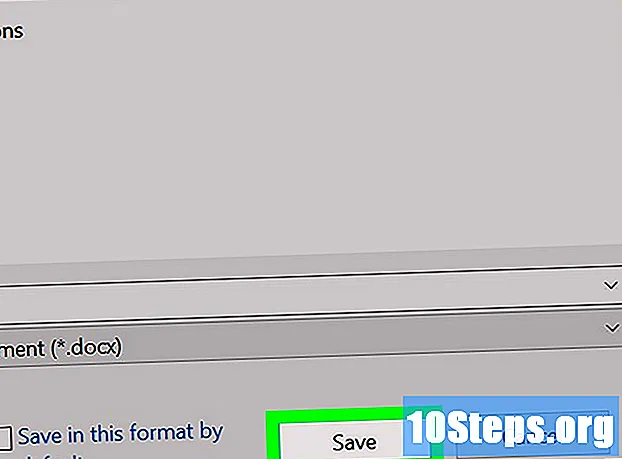
सामग्री
हा लेख संगणकाचा वापर करुन वर्डपॅडमध्ये तयार केलेली मजकूर फाईल मूळ मायक्रोसॉफ्ट वर्ड स्वरूप (एक्सएमएल (डॉक्स)) मध्ये रूपांतरित कशी करावी हे शिकवते.
पायर्या
आपण रूपांतरित करू इच्छित XML फाईल उघडा. असे करण्यासाठी, फाईल शोधा आणि त्यावर डबल-क्लिक करा.
- आपण त्यावर राइट क्लिक देखील करू शकता, निवडा च्या सहाय्याने उघडणे आणि "मायक्रोसॉफ्ट वर्ड" वर क्लिक करा.
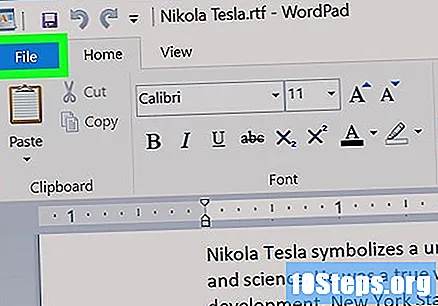
टॅबवर क्लिक करा संग्रह. आपण हे पर्याय पुढे शोधू शकता प्रारंभ करावर्डपॅड विंडोच्या वरील डाव्या कोपर्यात. मग, एक ड्रॉप-डाउन मेनू उघडेल.
क्लिक करा म्हणून जतन करा "फाईल" मेनूमध्ये. मग त्यास सेव्ह करण्याचे पर्याय उजव्या बाजूला प्रदर्शित होतील.

निवडा ऑफिस ओपन एक्सएमएल दस्तऐवज. हा पर्याय आपल्याला मायक्रोसॉफ्ट वर्ड डॉक्स फॉरमॅटमध्ये मजकूर दस्तऐवजाची एक प्रत जतन करण्याची परवानगी देतो.
क्लिक करा जतन करण्यासाठी पॉप-अप विंडोमध्ये. आपण डॉक्स फाइल जतन करू इच्छित असलेले फोल्डर निवडा आणि नंतर बटणावर क्लिक करा जतन करण्यासाठी.
- निवडा ऑफिस ओपन एक्सएमएल दस्तऐवज ( *. डॉक्स) "जतन करा" विंडोच्या तळाशी असलेल्या "प्रकारात जतन करा" फील्डमध्ये.
- डॉक्स मजकूर फाईलची एक प्रत जतन करणे मूळ वर्डपॅड फाईलला काढून टाकणार नाही, बदलणार नाही किंवा त्याचा परिणाम करणार नाही. डॉक्स आवृत्ती स्वतंत्र प्रत म्हणून जतन केली जाईल.